目录
一、vi编辑器
(一)打开
首先新建一个文件test.c,输入命令vi test.c打开编辑器,vi编辑器有三种模式
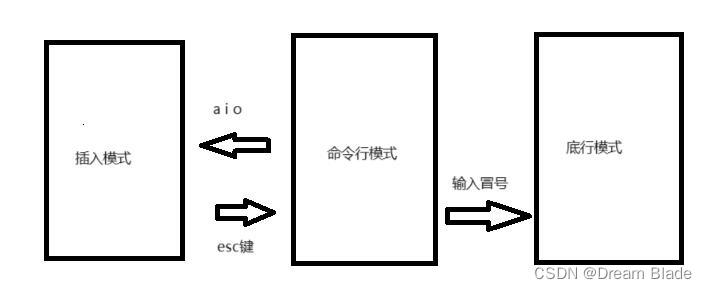
(二)模式切换
1.进入vi编辑器默认是命令行模式,顾名思义呢,就是在这个模式下可以输入各种命令,如:切换光标位置、复制粘贴、撤回操作等。如果我们要输入代码,必须切换到插入模式。
2.切换到插入模式的方式是输入a i o任意一个(不区分大小写),当我们代码输完后,需要将文件保存,那么就需要切换到底行模式。
3.切换到底行模式的方式是在输入esc键后先返回命令行模式,再输入冒号,这样我们就切换到了底行模式,底行模式下的常用操作有:w-保存;q-推出;wq-保存并退出;wq!-强制保存并推出;x!-保存并推出。这里可以选择保存并退出,当然也可以选择保存,按ctrl+shift+n从当前路径打开终端,也就是我们正在编辑的文件所在的目录下打开终端,这样可以边看着代码边执行命令
(三)运行
那么,在终端我们怎么运行编写的代码呢,这时候就需要用到编译器了,linux自带的c语言编译器是gcc编译器,我们需要在终端输入命令:gcc test.c,对test.c源文件进行编译和链接,生成可执行文件。这个时候查看当前目录,可以发现有一个名为a.out的可执行文件,再次输入命令./a.out,即可执行该文件。
二、VScode
VScode也是Linux中的一个编辑器,在这里做简单介绍
(一)打开
输入命令:code 文件夹名称,与vi编辑器不同,使用VScode通常打开的是文件夹而非文件
(二)终端控制
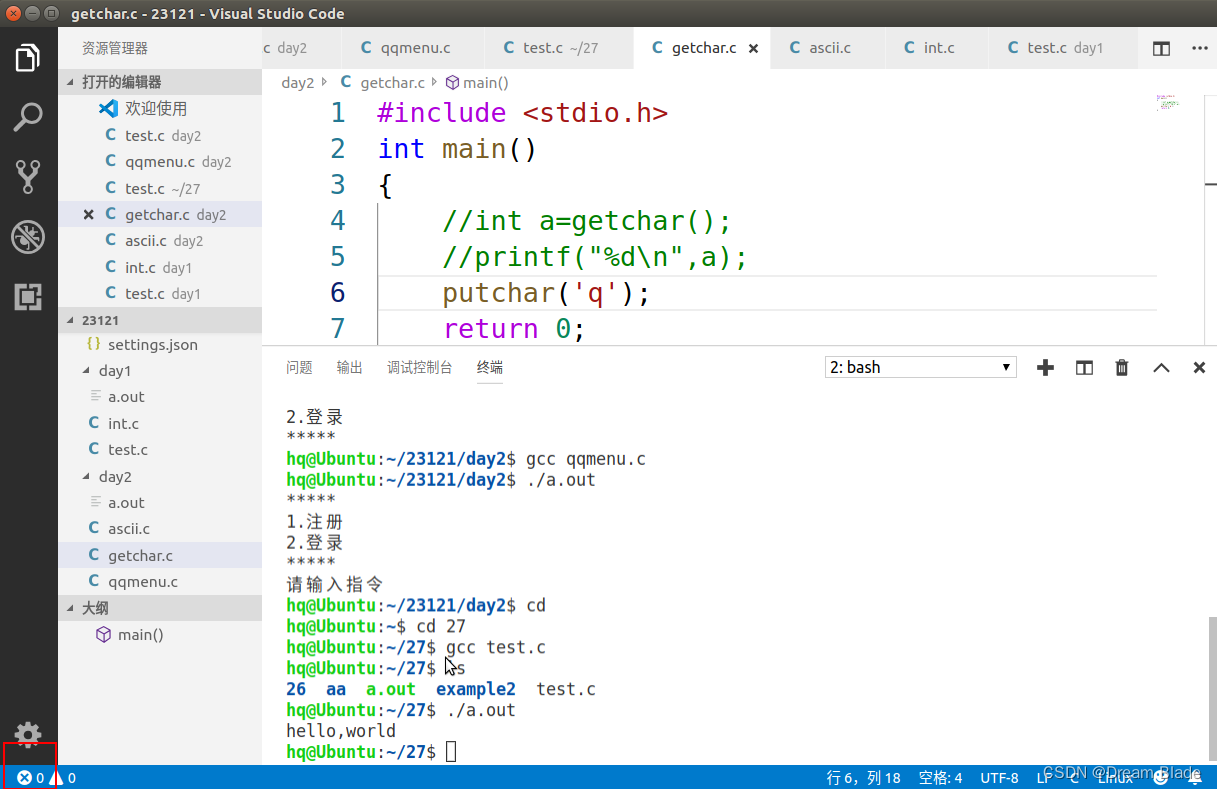
点击左下角方框处,可以打开终端,这样可以边修改边调试,减少来回切换的时间
(三)报错修复
我们使用vscode时可能会遇到在头文件处有波浪线的提醒,这并不影响程序运行,如果觉得有影响,可以进行如下操作:打开家目录中的demo文件夹,ls -a查看隐藏文件,将.vscode文件复制到自己经常进行练习的文件夹中,此时再打开就不会有波浪线的提醒了。
三、数据类型及变量
这里只是做简单介绍,常见的数据类型有int(整型)、char(字符型)、float(浮点型)
(一)变量定义及初始化
认识数据类型的目的是为了定义变量,变量定义的方式为:数据类型 变量名,如:int a;这里定义了一个整型变量a。一般情况下,我们会在定义变量时进行初始化,所谓初始化是指:给变量一个初始值,如:int a=2;
(二)局部变量与全局变量
俗话说文不如表,表不如图,就用表格来区分二者吧
| 局部变量 | 全局变量 | |
| 定义位置 | 函数体内部 | 函数体外部 |
| 作用范围 | 只在该函数体内部起作用 | 在全局范围内发生作用 |
| 存储位置 | 栈区 | 静态存储区 |
| 未初始化时的值 | 随机值 | 0 |























 5306
5306











 被折叠的 条评论
为什么被折叠?
被折叠的 条评论
为什么被折叠?










